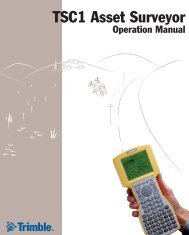Sugestão - Trimble
Sugestão - Trimble
Sugestão - Trimble
Create successful ePaper yourself
Turn your PDF publications into a flip-book with our unique Google optimized e-Paper software.
Windows Mobile Device Center<br />
Problema Causa Solução<br />
O Windows Mobile<br />
Device Center não irá<br />
conectar ao handheld.<br />
Conexões de rede<br />
A conexão não é<br />
iniciada<br />
automaticamente.<br />
O software Windows<br />
Mobile Device Center<br />
não reconhece o<br />
handheld GeoExplorer<br />
3000 series.<br />
A conexão não está<br />
ativada no Windows<br />
Mobile Device Center<br />
no computador.<br />
A conexão não está<br />
ativada no handheld.<br />
As configurações de<br />
conexão do handheld<br />
estão em conflito com<br />
as configurações de<br />
rede ou do software<br />
cliente VPN.<br />
Problema Causa Solução<br />
A conexão com o<br />
telefone móvel pára<br />
repentinamente.<br />
Não é possível conectar<br />
a um outro handheld<br />
GeoExplorer 3000 series.<br />
Se você mudar as<br />
configurações de proxy<br />
no handheld enquanto<br />
conecta a um telefone<br />
móvel, o telefone móvel<br />
encerra a conexão.<br />
Os ajustes de<br />
criptografia de dados<br />
estão configurados<br />
incorretamente.<br />
Solução de problemas 7<br />
Remova o handheld do módulo de suporte e então<br />
posicione no módulo de suporte novamente. Você também<br />
poderá selecionar no software Windows Mobile Device<br />
Center no computador de escritório Configurações do<br />
dispositivo móvel / Configurações de conexão.<br />
Reinicie o computador de escritório. Remova o handheld<br />
do módulo de suporte, reinicie ( consulte Reconfigurando<br />
o handheld, página 29) e então posicione no módulo de<br />
suporte novamente.<br />
No software Windows Mobile Device Center no<br />
computador de escritório, clique em Configurações do<br />
dispositivo móvel /Configurações de conexão. Se você<br />
estiver utilizando:<br />
• o módulo de suporte, assegure-se de que a caixa de<br />
seleção Permitir conexões USB está selecionada na lista<br />
dinâmica.<br />
• uma conexão Bluetooth, assegure-se de que a porta<br />
correta para Bluetooth foi selecionada. Então abra o<br />
controle Bluetooth no handheld. Na guia Dispositivos,<br />
pressione a parceria e na lista de serviços assegure-se de<br />
que a caixa de seleção ActiveSync foi selecionada.<br />
No handheld, pressione / Programas / ActiveSync /<br />
Menu/ Conexões. Assegure-se de que a caixa de seleção<br />
Sincronize todos os PCs utilizando esta conexão está<br />
selecionada e que a opção correta está selecionada.<br />
Se você estiver utilizando o módulo de suporte, use o<br />
utilitário USB para PC para mudar o método de conexão<br />
que o handheld utiliza para conectar ao Windows Mobile<br />
Device Center no computador. Pressione /<br />
Configurações / Conexões /Utilitário USB para PC. Limpe a<br />
caixa de seleção Ativar funcionalidade de rede avançada.<br />
O handheld irá parar de utilizar o método RNDIS padrão<br />
para conectar ao Windows Mobile Device Center.<br />
Faça qualquer mudança de configuração proxy antes de<br />
conectar a um dispositivo móvel.<br />
Ao configurar uma rede paralela do tipo peer-to-peer com<br />
criptografia WEP, configure uma Senha de rede, ao invés<br />
de deixar a senha vazia para configuração automática.<br />
Guia do usuário do GeoExplorer 3000 113


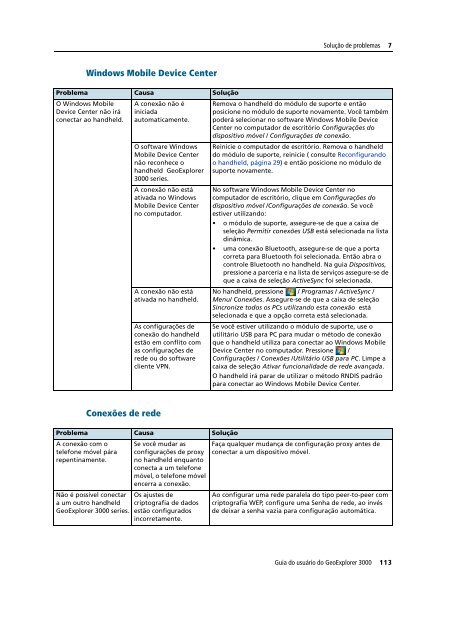


![R10 [SBSMA-110A] C-Tick DoC Rev A - DocuShare - Trimble](https://img.yumpu.com/15485791/1/190x245/r10-sbsma-110a-c-tick-doc-rev-a-docushare-trimble.jpg?quality=85)